Canvas / WebGL 的解析度一直是想研究但總是一直沒有好好研究的事情
趁著這篇來討論看看
情境: 這是一個寬高皆為 200 的 <canvas>,
並使用 Window.devicePixelRatio 為 2 的 MacBook Retina顯示器 開啟
[ Demo ]:
點下 Save Image 按鈕後,使用 Canvas.toDataURL() 方法將 的內容存下來並產生實體圖片
Q: 200x200 的 <canvas> 在 Window.devicePixelRatio 為 2 時,下載的 <canvas> 大小為多少?
選項1: 200x200 (1倍)
選項2: 400x400 (2倍)
答案: 200x200 (1倍,無視 Window.devicePixelRatio)
Window.devicePixelRatio 在 MacBook Retina 顯示器 為
2,
在手機上則可能為3,但存下來的檔案皆為 200x200 (1倍)
1
1
[ Demo ]
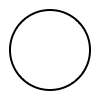
寬高皆為 300 ,方便比較[ Demo ]:
產生的 <canvas> 寬高為 300,圓框圖寬高為 100,與想像的差不多

const app = new PIXI.Application({
width: 300,
height: 300,
backgroundColor: 0x1099bb,
});
使用 PIXI.Application options.resolution設定,帶入 Window.devicePixelRatio
[ Demo ]:
<canvas> 實體的寬高會改變,這不一定是我們想要的結果
2

const app = new PIXI.Application({
width: 300,
height: 300,
backgroundColor: 0x1099bb,
/**
* window.devicePixelRatio 視顯示裝置而定,
* 1、2、3 皆有可能
**/
resolution: window.devicePixelRatio
});
[ Demo ]:
加上 autoResize: true 後,
就會是正確的 <canvas> 大小與期望的 renderer resolution
const app = new PIXI.Application({
width: 300,
height: 300,
backgroundColor: 0x1099bb,
resolution: window.devicePixelRatio,
autoResize: true
});
測試方式:
乘以 0.5,大小看起來都是 100x100
[ Demo - 100x100 / Demo - 200x200 ]
截圖比較:有差
- 放大圖
實作把 PixiJS 的 <canvas> 內容匯出的功能:
比較:Demo - 100x100 / Demo - 200x200

匯出結果:
與 renderer 寬高相同,尺寸為 300x300

function saveImg() {
app.renderer.extract.canvas(app.stage).toBlob((b) => {
const a = document.createElement('a');
document.body.append(a);
a.download = 'save_src-100x100'; // 或是 save_src-200x200
a.href = URL.createObjectURL(b);
a.click();
a.remove();
}, 'image/png');
};
今日心得:
指定 resolution 為 window.devicePixelRatio 時,可感受到解析度變化
但需注意 運算所需資源 會直接翻倍,可能會讓裝置變慢、發燙或更耗電
參考連結:
